Heim >Computer-Tutorials >Browser >So stellen Sie den gelöschten Verlauf im Huawei-Browser wieder her
So stellen Sie den gelöschten Verlauf im Huawei-Browser wieder her
- WBOYWBOYWBOYWBOYWBOYWBOYWBOYWBOYWBOYWBOYWBOYWBOYWBnach vorne
- 2024-02-21 13:06:07918Durchsuche
PHP-Editor Apple teilt Ihnen mit, dass es nach dem Löschen des Huawei-Browserverlaufs tatsächlich eine Möglichkeit gibt, ihn wiederherzustellen. Öffnen Sie zunächst den Huawei-Browser, klicken Sie auf die drei Punkte in der oberen rechten Ecke, um die Einstellungen einzugeben, und wählen Sie dann Datenschutz aus. Suchen Sie auf der Datenschutzseite die Option „Browserdaten löschen“, klicken Sie zur Eingabe, wählen Sie „Zeitraum“ und „Datentyp“ und klicken Sie schließlich auf „Daten löschen“. Auf diese Weise können Sie zuvor gelöschte Verlaufsdatensätze wiederherstellen. Denken Sie daran, die Wiederherstellung rechtzeitig durchzuführen, um ein Überschreiben der Daten zu vermeiden!
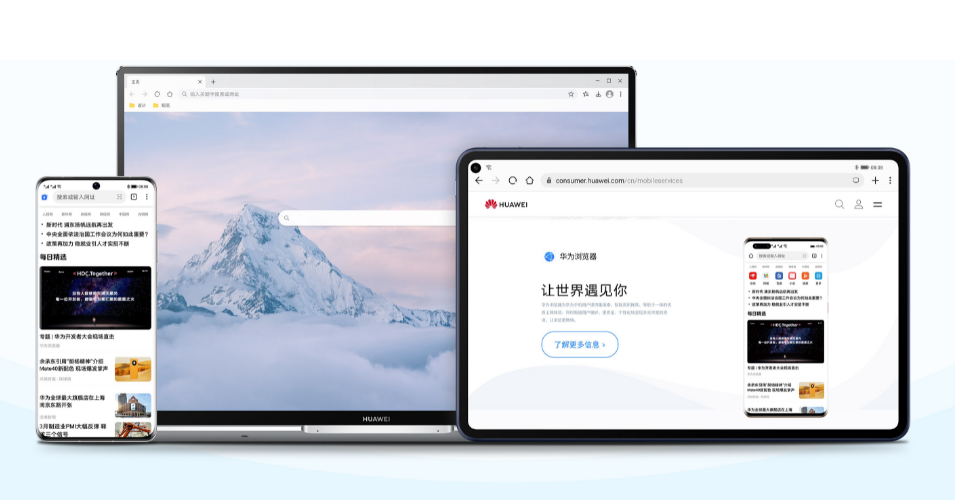
So stellen Sie den gelöschten Verlauf vom Huawei-Browser wieder her
1. Klicken Sie auf „System“.
Öffnen Sie die Einstellungsseite und klicken Sie auf [System].
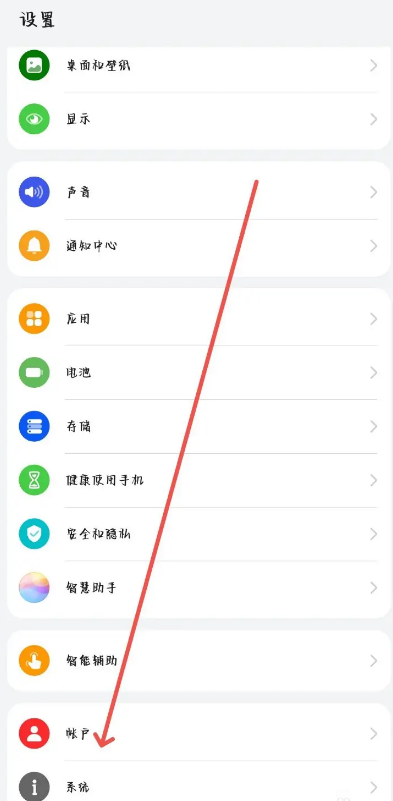
Betreten Sie die Seite und klicken Sie auf [Sichern und Wiederherstellen].
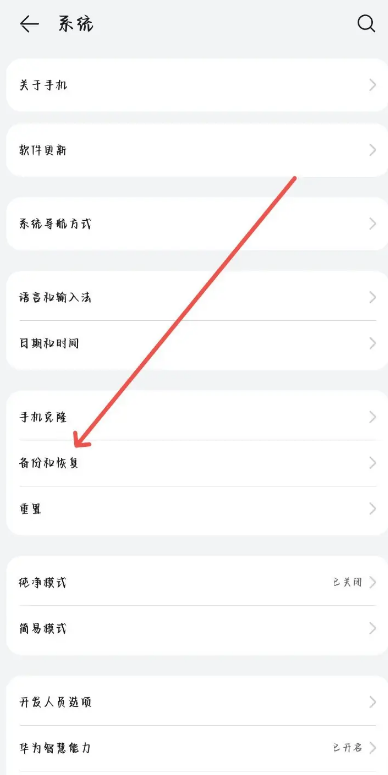
Betreten Sie die Seite und klicken Sie auf [Daten wiederherstellen].
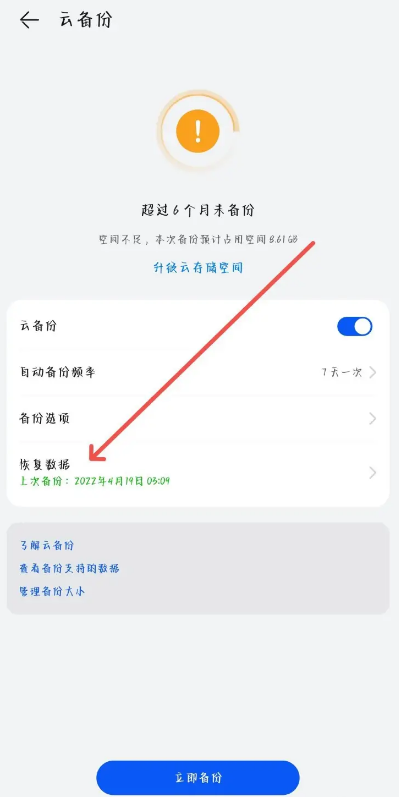
Betreten Sie die Seite und klicken Sie auf [Cloud-Backup].
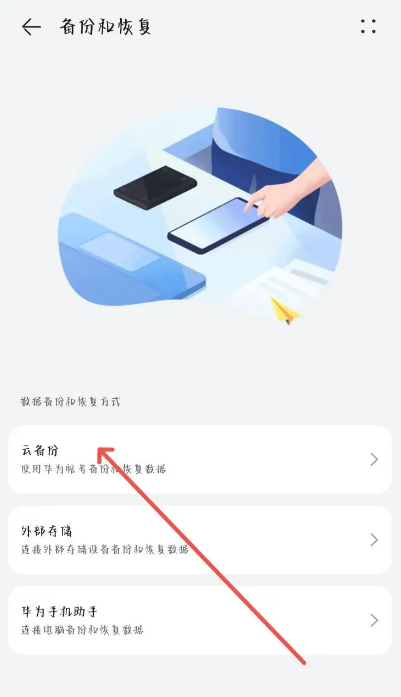
Betreten Sie die Seite und klicken Sie auf [Wiederherstellen].
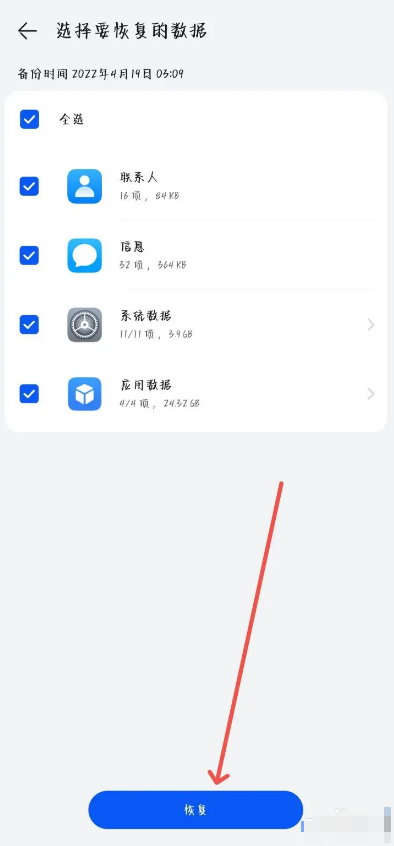
Das Obige ist der gesamte Inhalt von So stellen Sie den gelöschten Verlauf vom Huawei-Browser wieder her Wenn Sie weitere Tutorial-Informationen erfahren möchten, können Sie dieser Website folgen. Diese Website wird weiterhin angezeigt Aktualisieren Sie Sie. Was für ein toller Inhalt.
Das obige ist der detaillierte Inhalt vonSo stellen Sie den gelöschten Verlauf im Huawei-Browser wieder her. Für weitere Informationen folgen Sie bitte anderen verwandten Artikeln auf der PHP chinesischen Website!
In Verbindung stehende Artikel
Mehr sehen- So zeigen Sie den Verlauf der aktuellen Datei in vscode an
- So löschen Sie den Verlauf in Git
- iPhone und iPad: So löschen Sie Cache, Verlauf und Cookies
- Wie kann ich den Anzeigeverlauf von Kuaishou überprüfen? Kuaishou teilt Methoden und Tutorials zum Anzeigen des Verlaufs!
- So ändern Sie die Suchmaschineneinstellungen im Huawei Browser

